前端开发 css 这些样式你还熟悉吗,Chrome 是必备技能
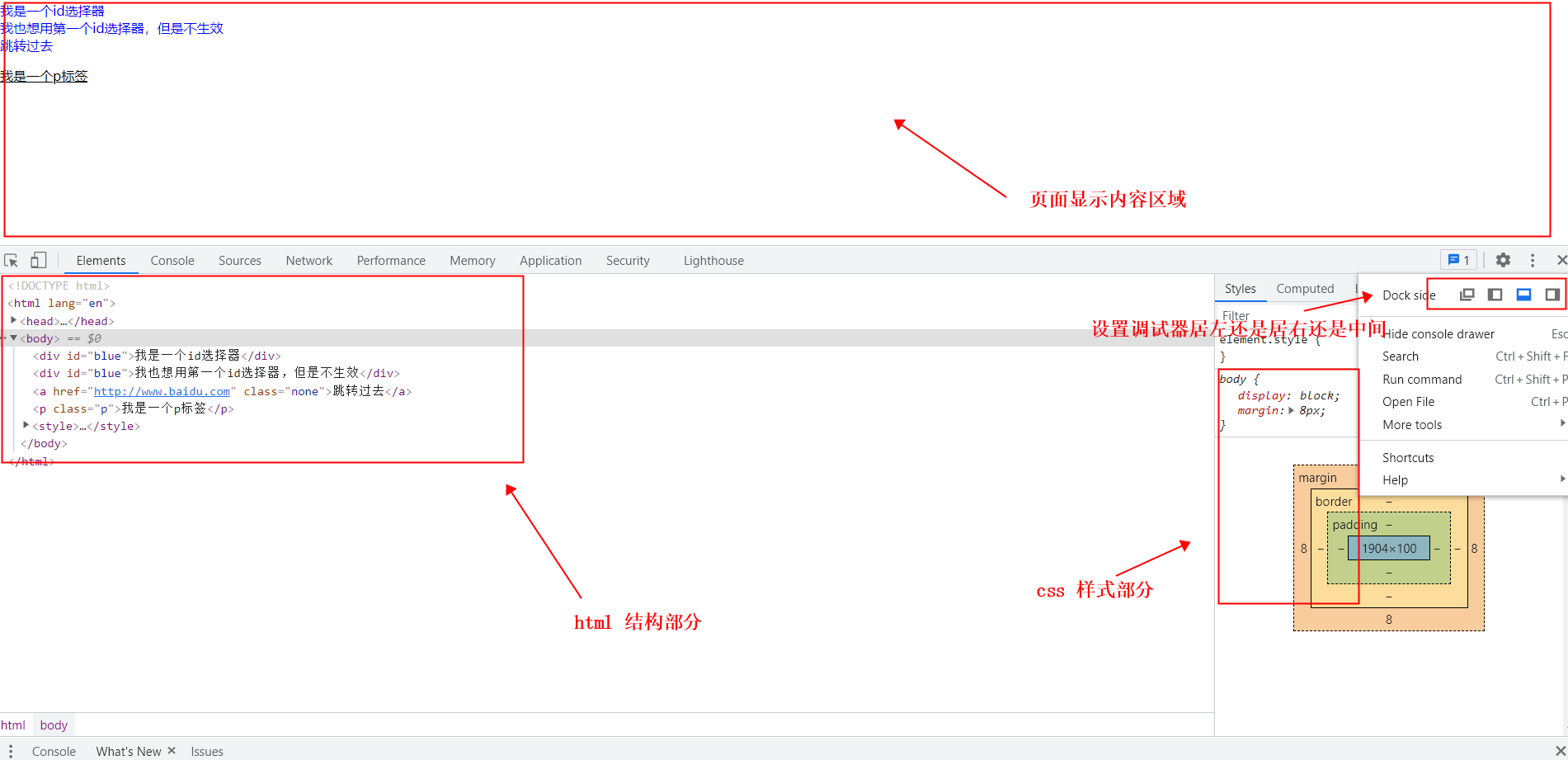
css 基础篇(第一篇)
开篇词
在前几篇文章中我们综合的讲解了 html 的基础用法,用两篇文章来综合的阐述了 html 基本用法以及浏览器的相关内容,如果 html 不太熟悉的话,建议好好看看之前的两章内容,在此之后我们要开启新的知识点了,那就是 css ,css 对于整个前端来讲还是相当重要的,所以需要好好的学习和回顾。css 部分 一共分为 7 讲,都是阐述了 css 的基本用法,相对于 html 来说 css 的知识点还是挺多。在 css 熟悉之后,我会单独的加一篇文章来说明下 scss,这个对以后的工作是十分有用的,也是现在工作中要求掌握的东西,基本上在工作中 都是用的 sass / scss,所以需要好好学一学。
css 是干什么
css 可以说是一个美容师,因为 html 知识结构,所以在单纯的结构需要加上衣服(css)去装饰,这就产生了 css,css 一般称之为——层叠样式表,css 最大的贡献就是让 html 从样式中脱离,实现了两者之间的分离,html 专注于结构的呈现,而 css 专注于样式的呈现。
引入 css 的方式
引入 css 样式一般可以分为三种(详细见 图 1)
行内式:内联样式表—通过标签里面来设置,一般来讲在这里的样式只能影响到这个文件夹
内部样式表:内嵌样式表。一般指得是在 head 中设置 style
外部样式表:外联式,真正的样式和结构完全分离
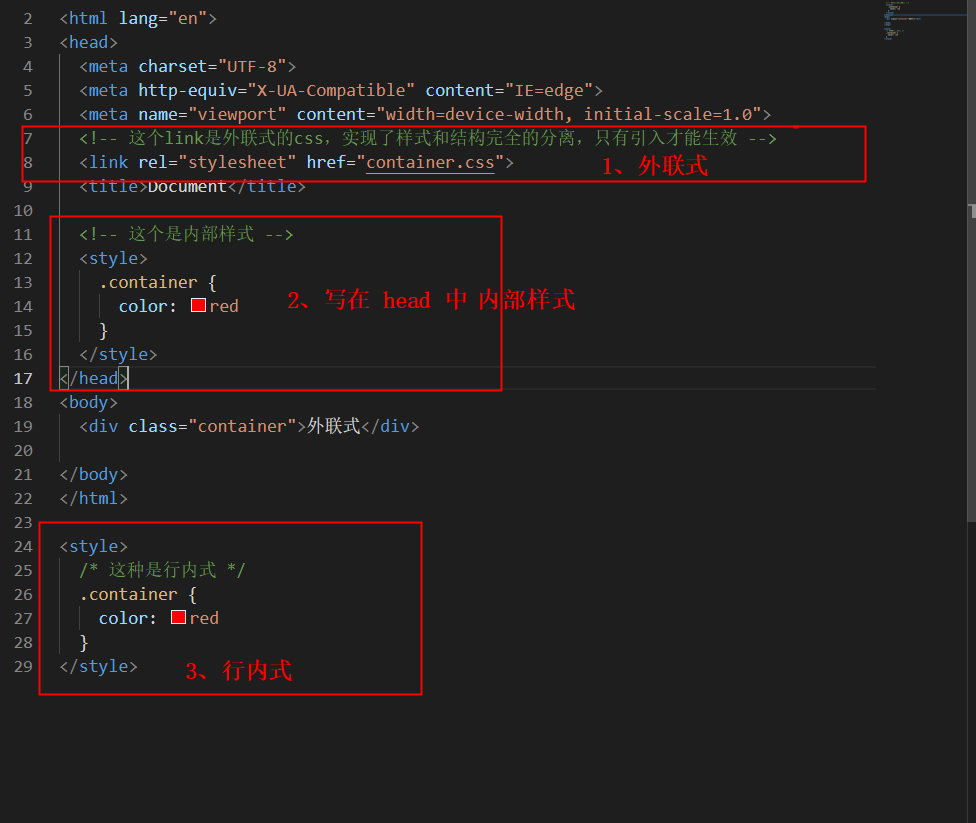
css 书写样式
保持一种良好的书写习惯也是十分重要的,在 css 中有以下几种基本需要遵守的书写习惯
选择器用户指定 css 样式作用的 html 标签,花括号内是对该对象设置的具体样式
属性和属性值以 “ 键值对 ” 形式出现
属性是对指定的对象设置的样式属性,例如 字体大小、文本颜色等
属性和属性值之间用英文 “ : ” 隔开
多个 “ 键值对 ”之间末尾用英文 “ ; ”进行区分
css 选择器
类选择器
类选择器一般用 “ . ” 一个 点 来选择,标签中使用 class 例如:
这样选择的 div 这个字体就会变成红色 如 图 2 所示
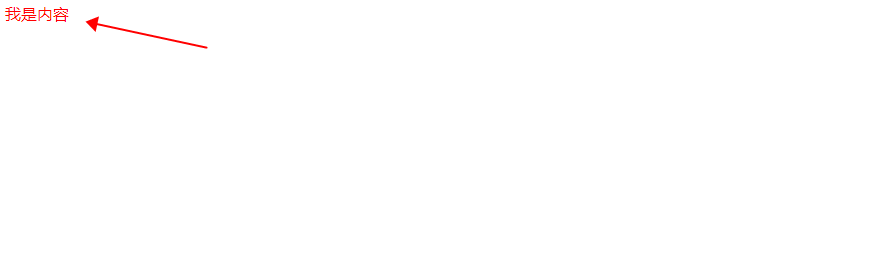
除此之外,在类选择器中 也可以添加空格 然后写多个类,例如:
如下图 3 所示
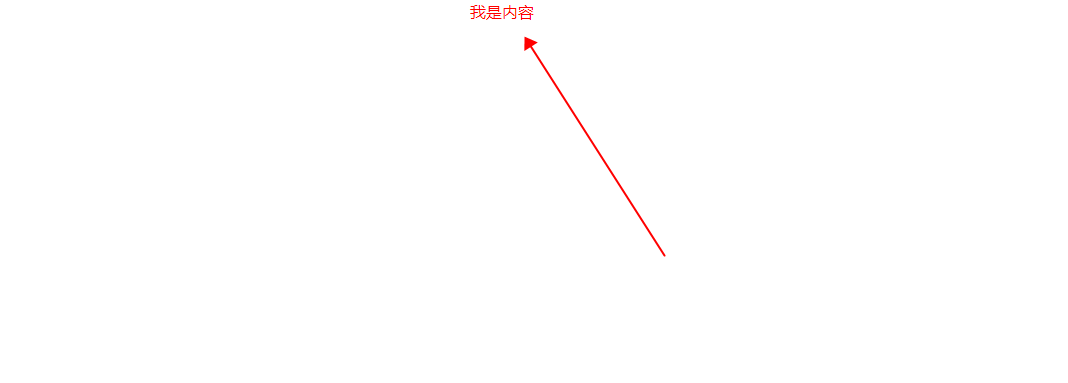
id 选择器
除了 class 选择器之外,还有 id 选择器。id 选择器是用 “ # ” 来选择的,在标签中添加 id=“ ”,然后在 style 中用 “ # ”选中 添加样式
如下图 4 所示
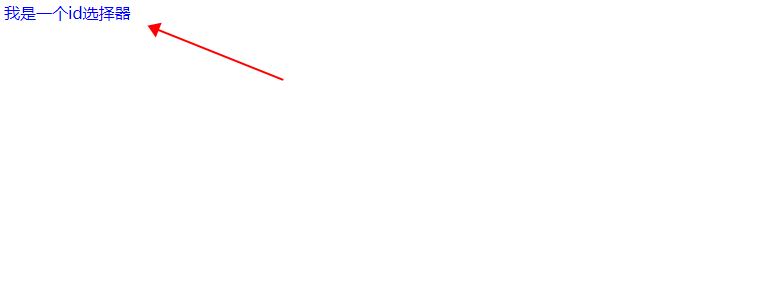
注意:id 选择器和类选择器最大的不同就是使用次数上
类选择器:表示名字(可以重复调用)
id 选择器:类似身份证只能单次调用,即使多次调用能生效,但是不建议这么做。
通配符选择器
“ * ” 表示讲页面中所有的选择全部更改,一般在工作中都会使用通配符讲所有的初始化的 margin 和 padding 全部更改为 0 ,为了可以很好的控制。因为刚开始在浏览器上 margin 和 padding 是有值的。可以自己在代码中试试,看看加上这个之后 你的标签会出现那种不同。
基础选择器总结
标签选择器:可以选出所有相同的标签,例如:p{ }
类选择器:可以选出 一个 或 多个标签,例如:class = “ ”
id 选择器:一次只能选择一个标签,例如: id = “ ”
通配符选择器:选择所有的标签,例如:*{ }
css 字体样式学习目标
font 字体学习
font-size:大小 例如:font-size:20px;
font-family:字体 例如:font-family:‘微软雅黑’;
font-weight:字体粗细 例如:font-weight:400;
font-style:字体风格
font-style: 让字体倾斜 例如:font-style:italic;
font-style 让字体不倾斜 例如:font-style:normal;
注意:一般在实际的开发中 会将所有的 body 设置为 16px,如果在 font-family 中设置多个字体的名字 会依次查找,然后依次选择。如果找到一个字体就直接用,后面就不需要查找。如果没找到继续向下找
font 综合写法
font 有一个综合写法
font:font-style font-weight font-size / line-height font-family;
font:字体风格 字体粗细 字体大小 / 行高 设置那类字体;
注意:使用综合写法,必须按照顺序,各个属性用空格隔开,其中不需要设置的可以省略,但必须保留 font-size 和 font-family 属性
css 外观样式
color:文本颜色——16 进制的需要加 “#”
预定义的颜色写法:color:red;
等十六进制写法:color:#ffffff;
RGB 代码:color:rgb(255,255,255)
line-height:行间距
一般情况下:行间距比字号大 7、8 像素属于正常写法:line-height:24px;
text-align:文本对齐方式
left:左对齐
right:右对齐
center:居中对齐
text-indent:首行缩进
text-indent:2em;(一个 em 表示一个字)
text-decoration:文本的装饰
text-decoration:取消下划线,定义标准的文本
text-decoration:underline: 定义文本下的一条线
text-decoration:overline: 定义文本上的一条线
text-decoration:line-through:定义穿过文本下的一条线
开发者工具(chrome)
调试工具——Chrome 在前端开发中 Chrome 的调试工具是非常具有调试的价值,可以用它来测试是否对错。所以掌握 Chrome 调试工具也是前端开发必备的技能之一。
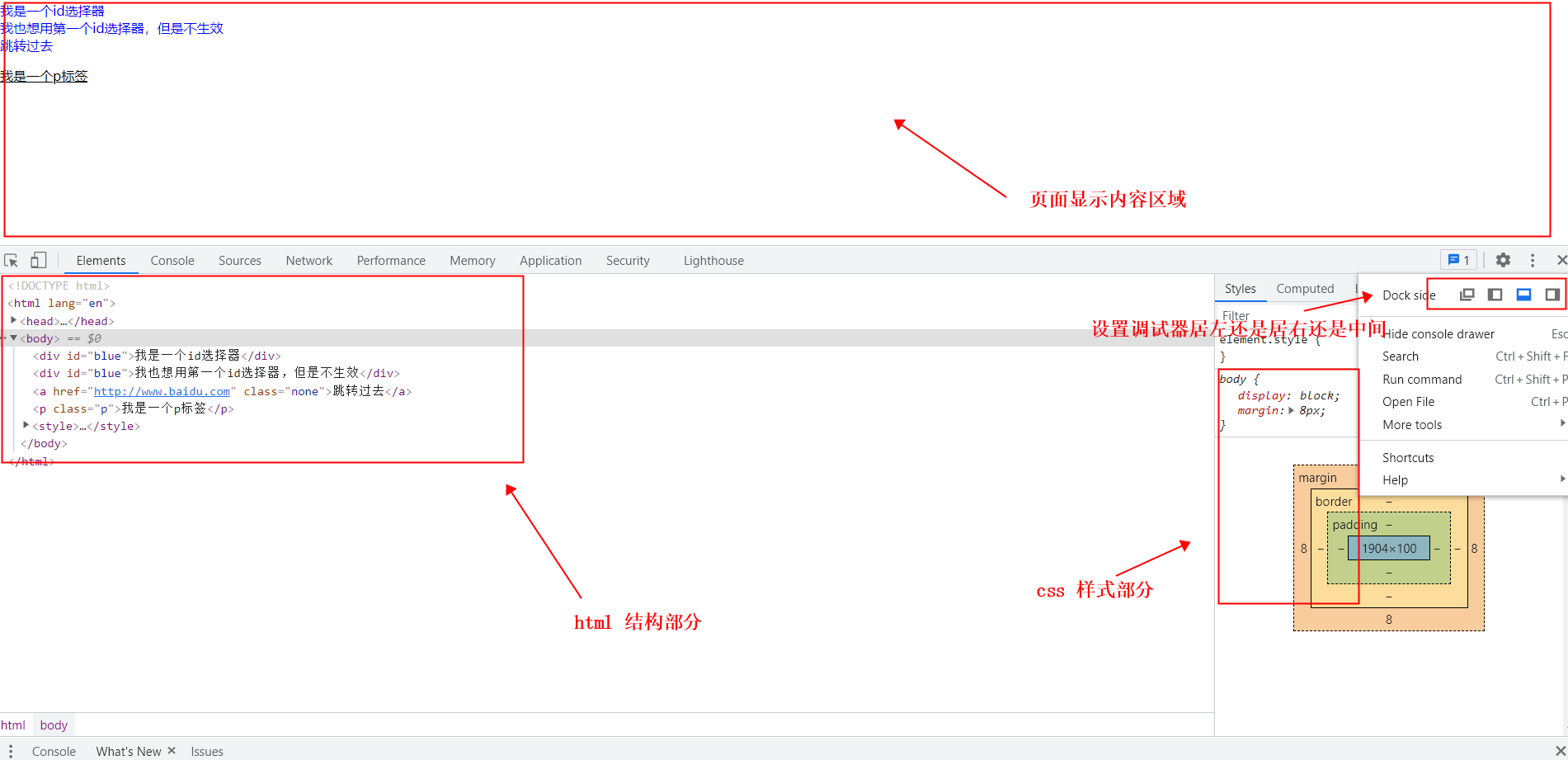
好了,css 第一篇就讲完了,有什么不明白的欢迎留言讨论
版权声明: 本文为 InfoQ 作者【前端史塔克】的原创文章。
原文链接:【http://xie.infoq.cn/article/ac84dcc94abab374bfedb0770】。文章转载请联系作者。












评论